كيفية استخدام Microsoft Teams مع أصدقائك وعائلتك
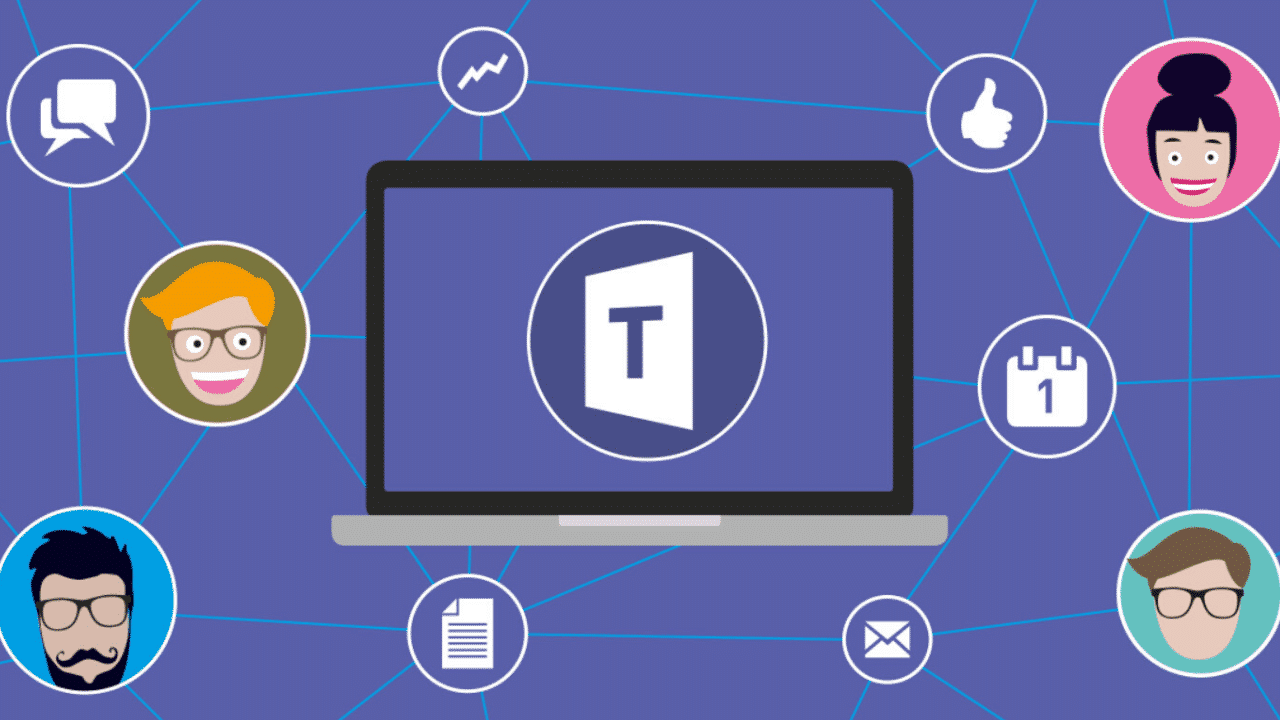
لقد استغرق الأمر بعض الوقت، لا سيما بالنظر إلى عدد الأشخاص الذين يبحثون عن طرق ملائمة للدردشة وعقد المؤتمرات عبر الفيديو هذه الأيام، لكن مايكروسوفت قامت أخيرًا بإنشاء إصدار من تطبيق Microsoft Teams للأعمال للاستخدام الشخصي. التطبيق، الذي يعتبر قيد المعاينة، متاح حاليًا فقط للأجهزة المحمولة لنظامَي (iOS) وأندرويد. وستحصل على 10 جيجابايت من مساحة تخزين الملفات لفريقك و 2 جيجابايت لتخزين الملفات الشخصية لكل شخص.
فيما يلي شرح سريع لكيفية استخدام Microsoft Teams للتواصل مع الأصدقاء والعائلة، وكما ذكرنا التطبيق متاح لكل من نظامي (iOS) وأندرويد؛ كما أن إصدار تطبيق Microsoft Teams متشابه للغاية في النظامين. وقد يكون الاختلاف الوحيد في الموضع، على سبيل المثال: زر بدء محادثة جديدة.
يقدم تطبيق Microsoft Teams مجموعة متنوعة من الطرق للتواصل: الدردشة والصوت فقط والفيديو. ويجب أن يكون التطبيق موجودًا لدى كل شخص مشارك على أجهزته، كما أنك بحاجة إلى حساب مايكروسوفت.
- للبدء، قم بتنزيل تطبيق Microsoft Teams من (App Store) أو متجر جوجل بلاي. ثم قم بتسجيل الدخول باستخدام حساب مايكروسوفت وإذا لم يكن لديك حساب، يمكنك الاشتراك في هذه المرحلة.
- إذا كان مكان عملك يستخدم (Microsoft Office)، فسيُطلب منك إما تحديد مؤسستك أو إنشاء حساب شخصي. في هذه الحالة انقر على (شخصي).
- في هذه المرحلة، يتم إخبارك أن الآخرين سيتمكنون من العثور عليك إما باستخدام رقم هاتفك أو عنوان بريدك الإلكتروني، ولا يتم نشر هذه المعلومات في أي مكان.
- تتيح لك الشاشة التالية مزامنة جهات اتصالك مع تطبيق الفريق إذا أردت ذلك.
- أنت الآن في الشاشة الرئيسية. اضغط على أيقونة القلم أو الورقة لبدء محادثة. حيث يتيح لك Microsoft Teams الدردشة عبر النص أو الصوت أو الفيديو.
كما تتيح لك سلسلة الرموز الموجودة في الجزء السفلي تسجيل الوصول إلى أنشطتك المختلفة، مثل: تحديثات المهام، أو الانتقال إلى دردشة ما، أو الوصول إلى التقويم أو ملفات (OneDrive) الخاصة بك. كما يتيح لك رمز (المزيد) في النهاية الوصول إلى الكاميرا، مما يتيح لك التقاط الصور ونسخ بطاقات العمل وما إلى ذلك، والاطلاع على قائمة بمكالماتك ومهامك واستخدام (آمن) لتخزين المعلومات الحساسة في ملف مشفّر.